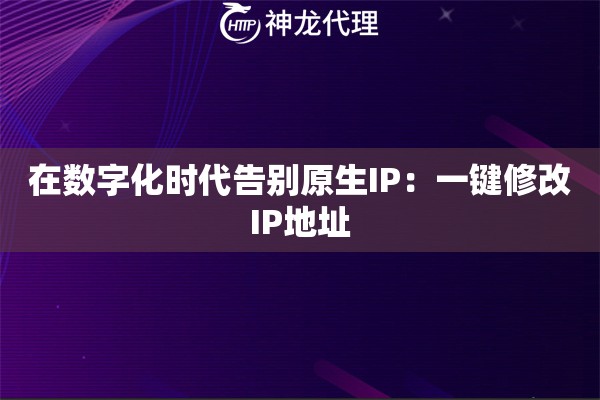网络改IP上不了网怎么办:解决方案与步骤
在使用网络时,很多用户可能会尝试通过更改IP地址来实现匿名浏览或解决网络问题。然而,有时改完IP后却发现无法上网,这让人十分困扰。本文将探讨可能导致这种情况的原因,并提供一些解决方案,帮助您快速恢复网络连接。
1. 改IP后的常见问题
在更改IP地址后,用户可能会遇到以下问题:
无法连接到互联网:改完IP后,设备可能无法获取有效的网络连接。
DNS解析失败:更改IP地址可能导致DNS设置不正确,从而无法访问网站。
网络配置错误:手动设置IP地址时,可能输入了错误的网关或子网掩码。
ISP限制:某些互联网服务提供商(ISP)可能会对频繁更改IP地址的用户进行限制。
2. 解决方案
如果您在改完IP后无法上网,可以尝试以下解决方案:
2.1 检查网络连接
首先,确保您的网络连接正常。可以尝试以下步骤:
检查路由器和调制解调器的指示灯,确保它们正常工作。
重新启动路由器和调制解调器,等待几分钟后再尝试连接。
确保设备的Wi-Fi或网络连接已开启,并且连接到正确的网络。
2.2 恢复默认IP设置
如果您手动更改了IP地址,可以尝试恢复到自动获取IP地址的设置:
在Windows系统中,进入“网络和共享中心”,选择“更改适配器设置”。
右键点击当前网络连接,选择“属性”。
双击“Internet协议版本 4 (TCP/IPv4)”,选择“自动获取IP地址”和“自动获取DNS服务器地址”。
点击“确定”,保存设置。
2.3 检查DNS设置
如果DNS设置不正确,可能会导致无法访问网站。可以尝试使用公共DNS服务器:
在“Internet协议版本 4 (TCP/IPv4)”属性中,选择“使用下面的DNS服务器地址”。
输入以下公共DNS服务器地址:
首选DNS服务器:8.8.8.8(Google DNS)
备用DNS服务器:8.8.4.4(Google DNS)
点击“确定”,保存设置。
2.4 使用网络故障排除工具
Windows系统提供了网络故障排除工具,可以帮助自动检测并修复一些常见的网络问题:
右键点击网络图标,选择“故障排除”选项。
按照提示进行操作,系统会自动检测并尝试修复网络问题。
2.5 联系ISP
如果以上方法都无法解决问题,可能是ISP的问题。可以尝试联系您的互联网服务提供商,询问是否存在网络故障或限制。
3. 预防措施
为了避免在未来更改IP后无法上网,您可以采取以下预防措施:
在更改IP地址之前,记录下原来的设置,以便在需要时恢复。
使用自动获取IP地址的设置,减少手动配置的风险。
了解您的ISP的政策,避免频繁更改IP地址。
总结
更改IP地址后无法上网可能是由于多种原因造成的,但通过检查网络连接、恢复默认设置、调整DNS配置等方法,通常可以解决问题。如果问题依然存在,联系ISP也是一个不错的选择。希望这些解决方案能帮助您快速恢复网络连接,继续畅享互联网的乐趣。